catia二维图左侧框不见了
软件: catia
根据您描述的问题,CATIA二维图左侧框消失可能由视图设置或工具栏显示问题导致。以下是具体解决方案:
检查视图边框显示状态
在左侧视图中右键点击,选择「属性」(Properties)。
在属性对话框中,找到「Format」选项卡下的「Display(显示)」复选框,确保其处于勾选状态。
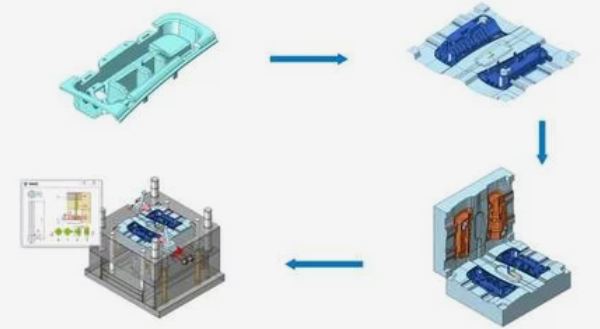
激活视图边框显示命令
若边框仍不显示,可在左侧视图的树上右键选择「属性」。
按照以下路径激活显示命令:Properties → View → Display View Frame,确认退出后边框应恢复正常显示。
检查工具栏设置
可能左侧工具栏被隐藏或未显示完整。尝试通过拖动右侧工具栏将其拖至左侧,或点击顶部菜单栏的「视图——工具栏——可视化」勾选显示。
调整视图范围
若边框被遮挡,可执行Fit All In命令(快捷键F11),自动调整视图范围以显示完整边框。
检查系统设置
若上述方法无效,建议检查CATIA的显示设置或更新至最新版本,排除系统兼容性问题。
若问题持续存在,建议联系CATIA官方技术支持获取进一步帮助。
检查视图边框显示状态
在左侧视图中右键点击,选择「属性」(Properties)。
在属性对话框中,找到「Format」选项卡下的「Display(显示)」复选框,确保其处于勾选状态。
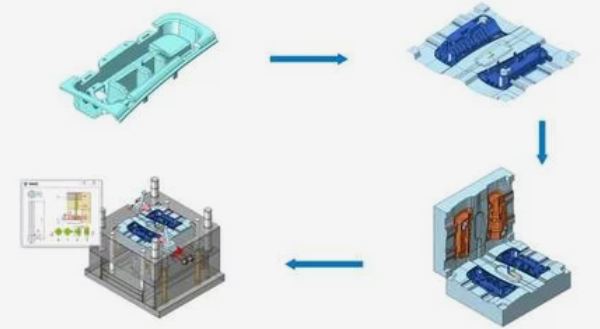
激活视图边框显示命令
若边框仍不显示,可在左侧视图的树上右键选择「属性」。
按照以下路径激活显示命令:Properties → View → Display View Frame,确认退出后边框应恢复正常显示。
检查工具栏设置
可能左侧工具栏被隐藏或未显示完整。尝试通过拖动右侧工具栏将其拖至左侧,或点击顶部菜单栏的「视图——工具栏——可视化」勾选显示。
调整视图范围
若边框被遮挡,可执行Fit All In命令(快捷键F11),自动调整视图范围以显示完整边框。
检查系统设置
若上述方法无效,建议检查CATIA的显示设置或更新至最新版本,排除系统兼容性问题。
若问题持续存在,建议联系CATIA官方技术支持获取进一步帮助。











